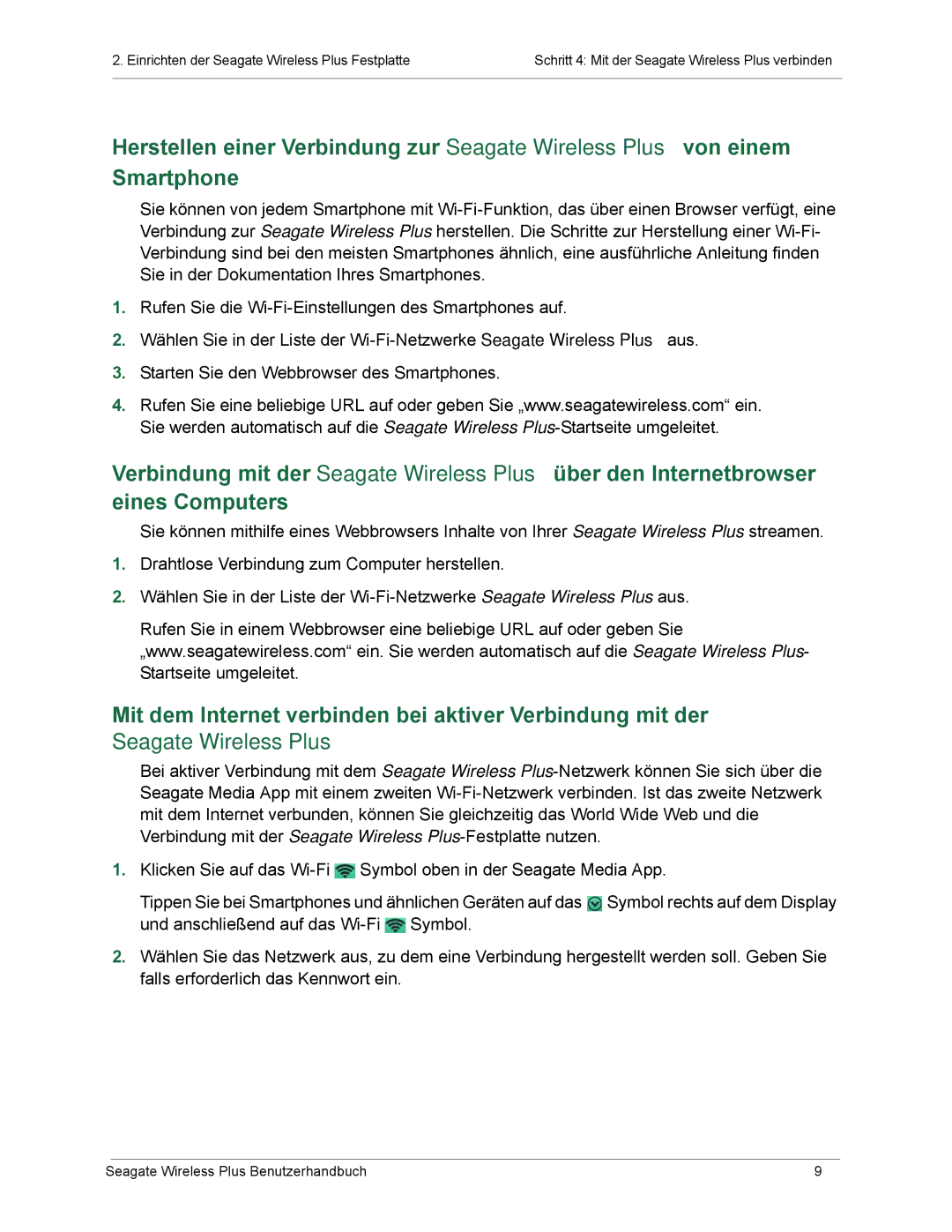2. Einrichten der Seagate Wireless Plus Festplatte | Schritt 4: Mit der Seagate Wireless Plus verbinden |
|
|
Herstellen einer Verbindung zur Seagate Wireless Plus von einem Smartphone
Sie können von jedem Smartphone mit
1.Rufen Sie die
2.Wählen Sie in der Liste der
3.Starten Sie den Webbrowser des Smartphones.
4.Rufen Sie eine beliebige URL auf oder geben Sie „www.seagatewireless.com“ ein. Sie werden automatisch auf die Seagate Wireless
Verbindung mit der Seagate Wireless Plus über den Internetbrowser eines Computers
Sie können mithilfe eines Webbrowsers Inhalte von Ihrer Seagate Wireless Plus streamen.
1.Drahtlose Verbindung zum Computer herstellen.
2.Wählen Sie in der Liste der
Rufen Sie in einem Webbrowser eine beliebige URL auf oder geben Sie „www.seagatewireless.com“ ein. Sie werden automatisch auf die Seagate Wireless Plus- Startseite umgeleitet.
Mit dem Internet verbinden bei aktiver Verbindung mit der Seagate Wireless Plus
Bei aktiver Verbindung mit dem Seagate Wireless
1.Klicken Sie auf das ![]() Symbol oben in der Seagate Media App.
Symbol oben in der Seagate Media App.
Tippen Sie bei Smartphones und ähnlichen Geräten auf das ![]() Symbol rechts auf dem Display und anschließend auf das
Symbol rechts auf dem Display und anschließend auf das ![]() Symbol.
Symbol.
2.Wählen Sie das Netzwerk aus, zu dem eine Verbindung hergestellt werden soll. Geben Sie falls erforderlich das Kennwort ein.
Seagate Wireless Plus Benutzerhandbuch | 9 |